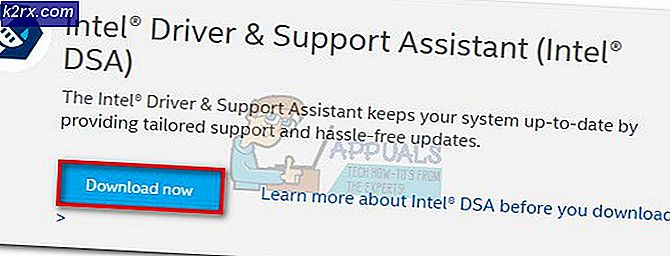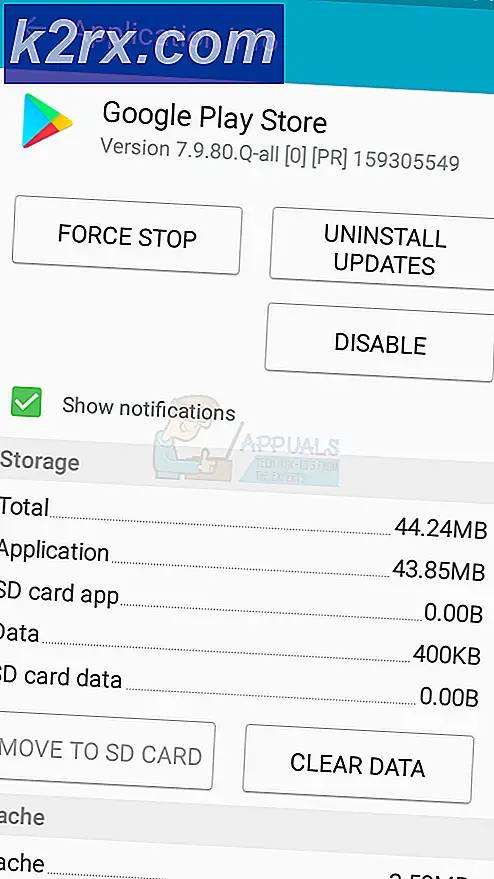Mac'te Siyah Beyaz Yazdırma
Yeni bir Mac kullanıcısıysanız ve siyah-beyaz veya gri tonlarında renkli bir sayfa yazdırmanız gerekiyorsa, bunu yapmak için herhangi bir özel yazılıma ihtiyacınız yoktur. Ancak, Mac'inizde bulunan Siyah Beyaz yazdırma, kullandığınız yazıcıya doğrudan bağlıdır.
Not: Bazı yazıcılar siyah beyaz yazdırmayı desteklemez. Böyle bir durumda, yazıcının (B & W yazdırmayı desteklemeyen) donanımının desteklemediği bir yeteneğe sahip olması için zorlayamazsınız.
Yazıcınız S / B baskısını destekliyorsa, Mac'te bunu nasıl yapabilirsiniz.
- Belgeniz veya resminiz açılırken (uygun uygulamada - TextEdit, Microsoft Word, Sayfalar, Önizleme, vb.) Dosya menüsüne tıklayın ve Yazdır'ı seçin .
- Yazdırma seçenekleri hakkında daha fazla bilgi almak için, Yazdırma Seçenekleri penceresinde Detayları Göster'e (varsa) tıklayın . Ayrıntıları Göster yerine Ayrıntıları Gizle görürseniz, sonraki adıma geçebilirsiniz.
- Artık yazıcınıza bağlı olarak, Yazdırma Seçenekleri penceresindeki Siyah Beyaz düğmesini görebilirsiniz veya göremeyebilirsiniz.
- Mümkünse, sadece geçişi kontrol edin ve belgenizi veya resminizi yazdırabilirsiniz .
- Mevcut değilse, etiketlenmemiş Uygulama Açılır menüsünü tıklayın (aşağıdaki resmi kontrol edin).
- Şimdi, Yazıcı Ayarları seçeneğini (veya Kağıt Türü / Kalite) seçin. Yazıcınıza bağlı olarak, bu seçenek özel durumunuzda farklı olarak adlandırılabilir. Genellikle alt seçeneklerde bulunur.
- Uygulama Açılır menüsünde doğru seçeneği belirledikten sonra, bir Renk (veya renk seçenekleri) alanı görünecektir . Renk açılır menüsünü tıklayın ve Siyah (veya Gri Tonlamalı veya Siyah Beyaz yazdırma için kullanılan herhangi bir seçenek) seçeneğini belirleyin.
Not: Alan adlarının yazıcı modeline bağlı olarak değişebileceğini unutmayın. Bazen gri tonlama seçeneği Mono veya Yalnızca Siyah Kartuş veya benzer bir şekilde adlandırılabilir. Ayrıca, bu alanların konumlandırılması farklı olabilir.
PRO TIP: Sorun bilgisayarınız veya dizüstü bilgisayar / dizüstü bilgisayar ile yapılmışsa, depoları tarayabilen ve bozuk ve eksik dosyaları değiştirebilen Reimage Plus Yazılımı'nı kullanmayı denemeniz gerekir. Bu, çoğu durumda, sorunun sistem bozulmasından kaynaklandığı yerlerde çalışır. Reimage Plus'ı tıklayarak buraya tıklayarak indirebilirsiniz.Siyah Beyaz Ön Ayar Oluştur
Siyah beyaz belgeleri sık sık yazdırıyorsanız, bu ayarlarla bir hazır ayar oluşturabilir ve siyah beyaz yazdırmak istediğinizde bu prosedürü tekrarlayarak kullanabilirsiniz.
- Pring Option penceresinin en üstünde bulunan Preset açılır menüsüne tıklayın .
- Geçerli Ayarları Ön Ayar Olarak Kaydet'i seçin
- Ön ayarlarınız için bir isim yazın (örneğin B & W).
- Geçerli yazıcı veya tüm yazıcılar için kaydetmek istediğinizi seçin .
- Kaydet'i tıklayın .
PRO TIP: Sorun bilgisayarınız veya dizüstü bilgisayar / dizüstü bilgisayar ile yapılmışsa, depoları tarayabilen ve bozuk ve eksik dosyaları değiştirebilen Reimage Plus Yazılımı'nı kullanmayı denemeniz gerekir. Bu, çoğu durumda, sorunun sistem bozulmasından kaynaklandığı yerlerde çalışır. Reimage Plus'ı tıklayarak buraya tıklayarak indirebilirsiniz.